Word常用特殊符号
Word中如何进行文字特殊字符和符号插入
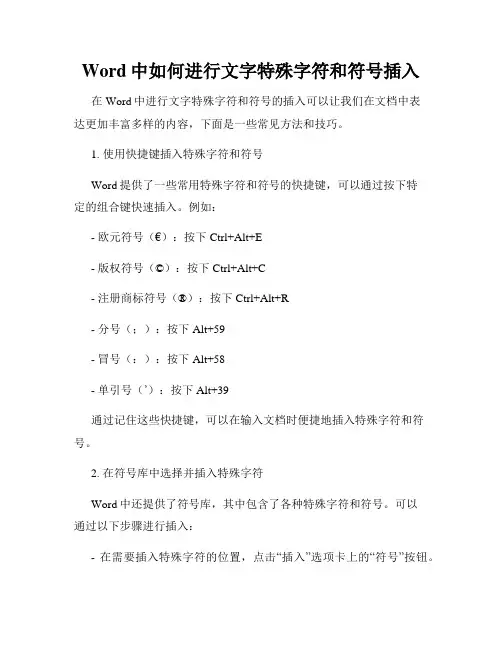
Word中如何进行文字特殊字符和符号插入在Word中进行文字特殊字符和符号的插入可以让我们在文档中表达更加丰富多样的内容,下面是一些常见方法和技巧。
1. 使用快捷键插入特殊字符和符号Word提供了一些常用特殊字符和符号的快捷键,可以通过按下特定的组合键快速插入。
例如:- 欧元符号(€):按下Ctrl+Alt+E- 版权符号(©):按下Ctrl+Alt+C- 注册商标符号(®):按下Ctrl+Alt+R- 分号(;):按下Alt+59- 冒号(:):按下Alt+58- 单引号(’):按下Alt+39通过记住这些快捷键,可以在输入文档时便捷地插入特殊字符和符号。
2. 在符号库中选择并插入特殊字符Word中还提供了符号库,其中包含了各种特殊字符和符号。
可以通过以下步骤进行插入:- 在需要插入特殊字符的位置,点击“插入”选项卡上的“符号”按钮。
- 在弹出的菜单中,选择“更多符号”选项。
- 弹出的符号对话框中,可以看到各种符号的列表。
可以通过滚动列表,或者点击右侧的下拉箭头选择不同的符号集。
- 当找到想要插入的符号后,点击符号,然后点击“插入”按钮即可将其插入到文档中。
3. 使用“自动更正”功能创建自定义特殊字符和符号的快捷输入Word中的“自动更正”功能可以帮助我们定义一些特定字符的快捷输入,以便更加便捷地插入特殊字符和符号。
具体步骤如下:- 点击“文件”选项卡,选择“选项”按钮。
- 在弹出的选项对话框中,选择“校对”选项卡,然后点击右下方的“自动更正选项”按钮。
- 在“自动更正”对话框中,可以看到一个“替换”和“对应内容”两栏的列表。
在“替换”栏中输入需要定义的字符,然后在“对应内容”栏中输入该字符对应的特殊字符或符号。
- 点击“添加”按钮,然后点击“确定”按钮保存更改。
以后在输入文档时,只需要输入定义的字符,Word就会自动替换成对应的特殊字符或符号。
总结:通过使用快捷键、符号库和“自动更正”功能,我们可以在Word中轻松插入各种特殊字符和符号。
Word中特殊字符输入集锦
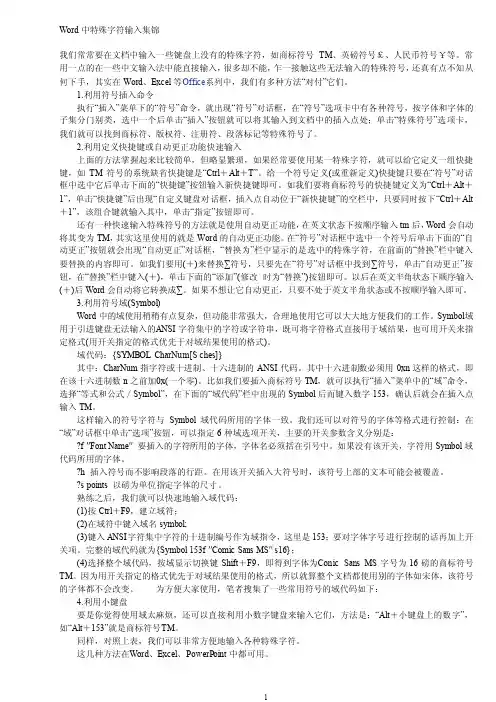
Word中特殊字符输入集锦我们常常要在文档中输入一些键盘上没有的特殊字符,如商标符号TM、英磅符号£、人民币符号¥等。
常用一点的在一些中文输入法中能直接输入,很多却不能,乍一接触这些无法输入的特殊符号,还真有点不知从何下手,其实在Word、Excel等O ffice系列中,我们有多种方法―对付‖它们。
1.利用符号插入命令执行―插入‖菜单下的―符号‖命令,就出现―符号‖对话框,在―符号‖选项卡中有各种符号,按字体和字体的子集分门别类,选中一个后单击―插入‖按钮就可以将其输入到文档中的插入点处;单击―特殊符号‖选项卡,我们就可以找到商标符、版权符、注册符、段落标记等特殊符号了。
2.利用定义快捷键或自动更正功能快速输入上面的方法掌握起来比较简单,但略显繁琐,如果经常要使用某一特殊字符,就可以给它定义一组快捷键,如TM符号的系统缺省快捷键是―Ctrl+Alt+T‖。
给一个符号定义(或重新定义)快捷键只要在―符号‖对话框中选中它后单击下面的―快捷键‖按钮输入新快捷键即可。
如我们要将商标符号的快捷键定义为―Ctrl+Alt+1‖,单击―快捷键‖后出现―自定义键盘对话框,插入点自动位于―新快捷键‖的空栏中,只要同时按下―Ctrl+Alt +1‖,该组合键就输入其中,单击―指定‖按钮即可。
还有一种快速输入特殊符号的方法就是使用自动更正功能,在英文状态下按顺序输入tm后,Word会自动将其变为TM,其实这里使用的就是Word的自动更正功能。
在―符号‖对话框中选中一个符号后单击下面的―自动更正‖按钮就会出现―自动更正‖对话框,―替换为‖栏中显示的是选中的特殊字符,在前面的―替换‖栏中键入要替换的内容即可。
如我们要用(+)来替换∑符号,只要先在―符号‖对话框中找到∑符号,单击―自动更正‖按钮,在―替换‖栏中键入(+),单击下面的―添加‖(修改时为―替换‖)按钮即可。
WordWPS文本常用通配符
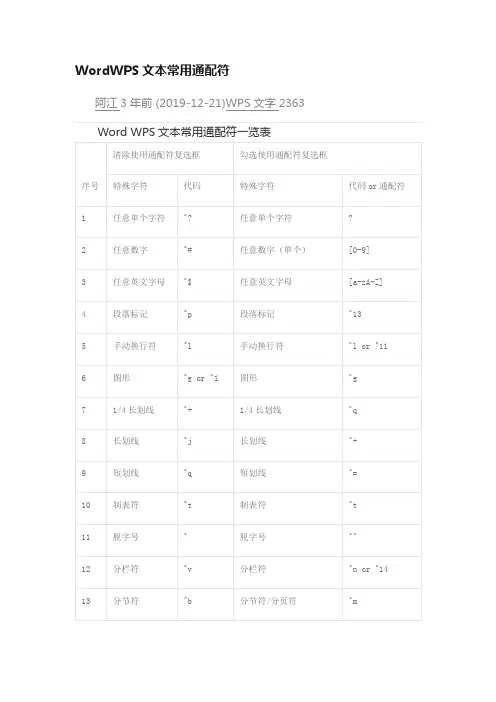
WordWPS文本常用通配符阿江3年前 (2019-12-21)WPS文字2363 Word WPS文本常用通配符一览表注:要查找已被定义为通配符的字符,该字符前键入反斜杠\ 。
查找?、*、(、)、[ 、] 等的代码分别是\?、\*、\(、\)、\[、\] 。
Word替换栏代码·通配符一览表Word通配符用法详解1、任意单个字符:“?”可以代表任意单个字符,输入几个“?”就代表几个未知字符。
如:输入“? 国”就可以找到诸如“中国”、“美国”、“英国”等字符;输入“国”可以找到“孟加拉国”等字符。
2、任意多个字符:“*”可以代表任意多个字符。
如:输入“*国”就可以找到“中国”、“美国”、“孟加拉国”等字符。
3、指定字符之一:“[]”框内的字符可以是指定要查找的字符之一,如:输入“[中美]国”就可以找到“中国”、“美国”。
又如:输入“th[iu]g”,就可查找到“thigh”和“thug”。
输入“[学硕博]士”,查找到的将会是学士、士、硕士、博士。
输入“[大中小]学”可以查找到“大学”、“中学”或“小学”,但不查找“求学”、“开学”等。
输入“[高矮]个”的话,Word查找工具就可以找到“高个”、“矮个”等内容。
4、指定范围内的任意单个字符:“[x-x]”可以指定某一范围内的任意单个字符,如:输入“[a-e]ay”就可以找到“bay”、“day”等字符,要注意的是指定范围内的字符必须用升序。
用升序。
如:输入“[a-c]mend”的话,Word查找工具就可以找到“amen d”、“bmend”、“cmend”等字符内容。
5、排除指定范、排除指定范围内的任意单个字符:“[!x-x]”可以用来排除指定范围内的任意单个字符,如:输入“[!c-f]”就可以找到“bay”、“gay”、“lay”等字符,但是不等字符,但是不会找到“cay”、“day”等字符。
要注意范围必须用升序。
又如:输入“[!a-c]”的话,word程序就可以找到“good”、“see”、“these”等目标字符,而所有包含字符a、b、c之类的内容都不会在查找结果中出现。
word中常见的符号
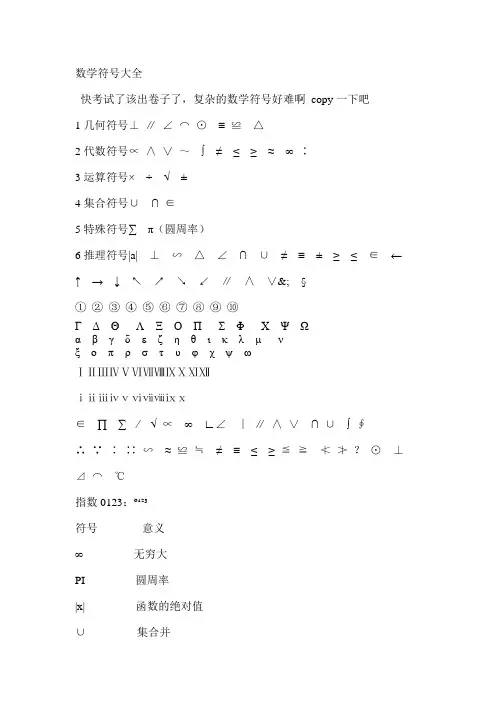
数学符号大全快考试了该出卷子了,复杂的数学符号好难啊 copy一下吧1几何符号≱∥∠≲≰≡≌△2代数符号∝∧∨~∫≠≤≥≈∞∶3运算符号×÷√ ±4集合符号∪∩∈5特殊符号∑π(圆周率)6推理符号|a| ≱∸△∠∩∪≠≡ ±≥≤∈←↑→↓↖↗↘↙∥∧∨&; §≳≴≵≶≷≸≹≺≻≼ΓΔΘΛΞΟΠΣΦΧΨΩαβγδεδεζηθικλμνπξζηυθχψωⅠⅡⅢⅣⅤⅥⅦⅧⅨⅩⅪⅫⅰⅱⅲⅳⅴⅵⅶⅷⅸⅹ∈∏∑∕√∝∞∟∠∣∥∧∨∩∪∫∮∴∵∶∷∸≈≌≒≠≡≤≥≦≧≮≯?≰≱≨≲℃指数0123:º¹²³符号意义∞无穷大PI 圆周率|x| 函数的绝对值∪集合并∩集合交≥大于等于≤小于等于≡恒等于或同余ln(x) 自然对数lg(x) 以2为底的对log(x) 常用对数floor(x) 上取整函数ceil(x) 下取整函数x mod y 求余数{x} 小数部分x - floor(x)∫f(x)δx不定积分∫[a:b]f(x)δx a到b的定积分[P] P为真等于1否则等于0∑[1≤k≤n]f(k)对n进行求和,可以拓广至很多情况如:∑[n is prime][n < 10]f(n)∑∑[1≤i≤j≤n]n^2lim f(x) (x->?) 求极限f(z) f关于z的m阶导函数C(n:m) 组合数,n中取mP(n:m) 排列数m|n m整除nm≱n m与n互质a∈A a属于集合A#A 集合A中的元素个数∈∏∑√∞∠∣∥∧∨∩∪∫∮∴∵∸≈≌≠≡≤≥≦≧?≰≱?。
(完整word)1-1 常用符号和代号
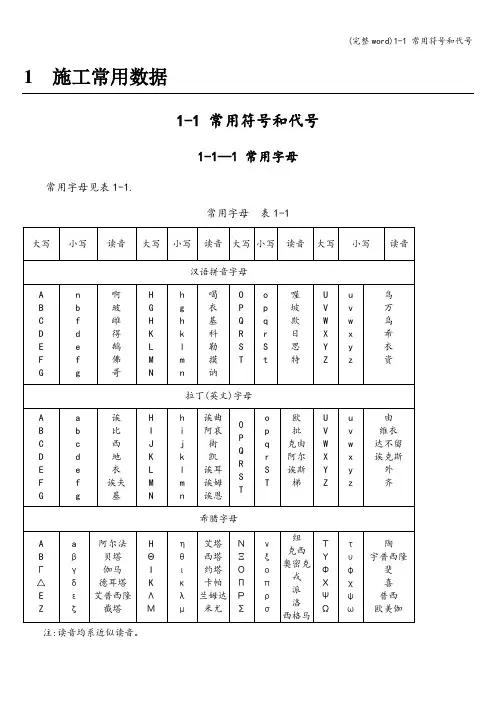
1 施工常用数据1-1 常用符号和代号1-1—1 常用字母常用字母见表1-1.常用字母表1-1注:读音均系近似读音。
1—1-2 常用符号1—1—2-1 数学符号数学符号见表1—2。
数学符号 表1—2中文意义 符号 中文意义 符号 中文意义 符号中文意义 符号 加、正 + 小括弧 ( ) 余割 cosec 段csc笛卡儿坐标系中矢量的α坐标分量z y αααχ,,减、负 -中括弧[] 常数 const(无向量场的)梯度 grad乘 ×或· 大括弧 {}数字范围(自…至…) (向量场的)旋rot 除 ÷ 阶乘 ! 相等中距 @ (向量场的)散度div 比 : 因为 ∵百分比 % 属于 ∈小数点 。
所以 ∴ 极限 lim 不属于 ∉等于 = 垂直于 ⊥ 趋于 → 包含 全等于 ≌ 平行于 fI 无穷大 ∞ 不包含 不等于 ≠相似于∽≈求和∑成正比 ∝约等于 ≈加或减,正或负 ±i 从1到n 的和∑=ni 1相当于 ∆小于 〈 减或加,负或正函数 ()(),ϕf按定义 def大于 > 三角形 △ 增量 △ 上极限f lim小丁=或等于 ≤ 直角 ∟微分d下极限 lim大于或等于 ≥圆形 ⊙ 单变量的函数的各级微商 )(),(),(x f x f x f ''''''上确界sup远小于 正方形 口偏微商下确界inf 远大于矩形积分⎰事件的概率 P(·)最大 max 平行四边形 自下限a 到上限b 的字积分 ⎰ba概率值 p最小min [平面]角∠二重积分⎰⎰总体容量N续表1—21-1-2-2 法定计量单位符号我国法定计量单位(以下简称法定单位)包括:1.国际单位制(SI)的基本单位(见表1—3)国际单位制(SI)的基本单位表1-32.无方括号的量的名称与单位名称均为全称。
方括号中的字,在不致引起混淆、误解的情况下,可以省略.去掉方括号中的字即为其名称的简称。
特殊符号大全(word文本必备)
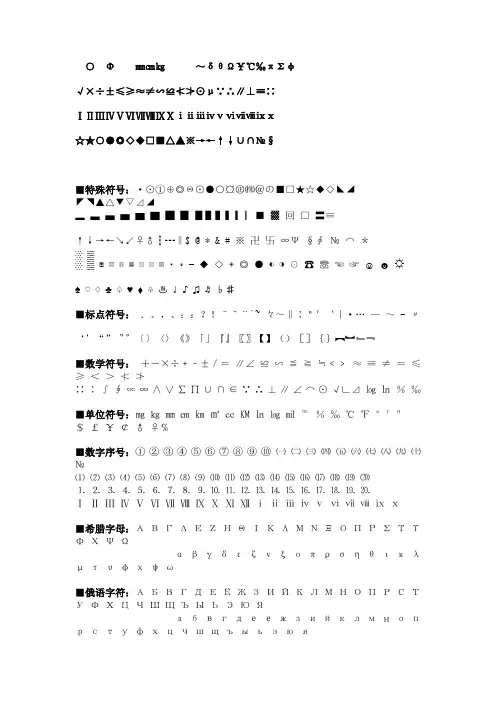
○Φ㎜㎝㎏~δθΩ¥℃‰πΣφ√×÷±≤≥≈≠∽≌≮≯⊙μ∵∴∥⊥≡∷ⅠⅡⅢⅣⅤⅥⅦⅧⅨⅩⅰⅱⅲⅳⅴⅵⅶⅷⅸⅹ☆★○●◎◇◆□■△▲※→←↑↓∪∩№§■特殊符号:·⊙①⊕◎Θ⊙●○¤㊣㈱@の■□★☆◆◇◣◢◤◥▲△▼▽⊿◢▂ ▃ ▄ ▅ ▆ ▇ █ ▉ ▊▋▌▍▎▏■ ▓ 回□ 〓≡↑↓→←↘↙♀♂┇┅‖$ @ * & # ※ 卍卐∞Ψ §∮ № ⌒ *░▒▣▤▥▦▧▨▩▪▫▬◆ ◇ ◈◎ ● ◐◑☉ ☎☏☜☞☺☻☼♠♡♢♣♤♥♦♧♨♩♪♫♬♭♯■标点符号:.。
,、;:?!ˉˇ¨`~ 々~‖∶"'`|·… —~ - 〃‘’“”〝〞〔〕〈〉《》「」『』〖〗【】()[]{}︻︼﹄﹃■数学符号:+-×÷﹢﹣±/=∥∠ ≌ ∽ ≦ ≧ ≒﹤﹥≈ ≡ ≠ =≤ ≥ <>≮ ≯∷ ∶ ∫ ∮ ∝ ∞ ∧ ∨ ∑ ∏ ∪ ∩ ∈ ∵ ∴ ⊥ ∥ ∠ ⌒ ⊙ √∟⊿ ㏒㏑%‰■单位符号:㎎㎏㎜㎝㎞㎡㏄㏎㏑㏒㏕℡ %‰ ℃ ℉ °′″$£¥¢♂♀℅■数字序号:① ② ③ ④ ⑤ ⑥ ⑦ ⑧ ⑨ ⑩ ㈠㈡㈢㈣㈤㈥㈦㈧㈨㈩№⑴ ⑵ ⑶ ⑷ ⑸ ⑹ ⑺ ⑻ ⑼ ⑽ ⑾ ⑿ ⒀ ⒁ ⒂ ⒃ ⒄ ⒅ ⒆ ⒇⒈ ⒉ ⒊ ⒋ ⒌ ⒍ ⒎ ⒏ ⒐ ⒑ ⒒ ⒓ ⒔ ⒕ ⒖ ⒗ ⒘ ⒙ ⒚ ⒛Ⅰ Ⅱ Ⅲ Ⅳ Ⅴ Ⅵ Ⅶ Ⅷ Ⅸ Ⅹ Ⅺ Ⅻ ⅰ ⅱ ⅲ ⅳ ⅴ ⅵ ⅶ ⅷ ⅸ ⅹ■希腊字母:Α Β Γ Δ Ε Ζ Η Θ Ι Κ Λ Μ Ν Ξ Ο Π Ρ Σ Τ Υ Φ Χ Ψ Ωα β γ δ ε ζ ν ξο π ρ σ η θ ι κ λ μ τ υ φ χ ψ ω■俄语字符:А Б В Г Д Е Ё Ж З И Й К Л М Н О П Р С Т У Ф Х Ц Ч Ш Щ Ъ Ы Ь Э Ю Яа б в г д е ё ж з и й к л м н о п р с т у ф х ц ч ш щ ъ ы ь э ю я■汉语拼音:ā á ǎ à ō ó ǒ ò ē é ě è ī í ǐ ì ū ú ǔ ù ǖ ǘ ǚ ǜ ü ê ɑ ńňɡㄅㄆㄇㄈㄉㄊㄋㄌㄍㄎㄏㄐㄑㄒㄓㄔㄕㄖㄗㄘㄙㄚㄛㄜㄝㄞㄟㄠㄡㄢㄣㄤㄥㄦㄧㄨㄩ■中文字符:偏旁部首:横起:夬丅乛竖起:丄丩乚撇起:夊亅亇厃々捺起:丂零壹贰叁肆伍陆柒捌玖拾佰仟万亿吉太拍艾分厘毫微卍卐卄巜弍弎弐朤氺曱甴囍兀々〆のぁ〡〢〣〤〥〦〧〨〩■日语:ぁあぃいぅうぇえぉおかがきぎくぐけげこごさざしじすずせぜそぞただちぢっつづてでとどなにぬねのはばぱひびぴふぶぷへべぺほぼぽまみむめもゃやゅゆょよらりるれろゎわゐゑをん■注音码:ァアィイゥウェエォオカガキギクグケゲコゴサザシジスズセゼソゾタダチヂッツヅテデトドナニヌネノハバパヒビピフブプヘベペホボポマミムメモャヤュユョヨラリルレロヮワヰヱヲンヴヵヶ■绘表符号:─━│┃┄┅┆┇┈┉┊┋┌┍┎┏┐┑┒┓└┕┖┗┘┙┚┛├┝┞┟┠┡┢┣┤┥┦┧┨┩┪┫┬┭┮┯┰┱┲┳┴┵┶┷┸┹┺┻┼┽┾┿╀╁╂╃╄╅╆╇╈╉╊╋═║╒╓╔╕╖╗╘╙╚╛╜╝╞╟╠╡╢╣╤╥╦╧╨╩╪╫╬╳╔ ╗╝╚ ╬ ═ ╓ ╩ ┠ ┨┯ ┷┏ ┓┗ ┛┳⊥﹃﹄┌╭╮╯╰表情符号:*^_^* ^*^ ^-^ ^_^ ^︵^■经典字符全收集:、。
Word文档中查找替换时常用的特殊符号
Microsoft Word文档中搜索替换时常用的特殊符号经常需要大量处理文本的读者,花一点时间学学MS Word中的“搜索替换通配符”是非常值得的。
我经常看到身边的人因不懂这些基本“常识”而浪费大量时间,更有甚者,可能因为不懂这些而人为导致一些任务变成“不可完成、不可想象”的任务。
有些人(比如我)读写文档的时候,习惯于两个段落之间空一整行,因为这样可以方便阅读或者审阅。
而遇到另外一些人编辑过的Word文档,其中的段落与段落紧挨着,由于习惯便觉得特别难以阅读,怎么办?只需要用CTRL+H呼出“查找和替换”对话框,搜索“^p”替换“^p^p”即可:其中“^p”(不含引号)代表“段落标记”。
类似的特殊符号还有:∙“^l”代表“手动换行符”;∙“^m”代表“手动分页符”;∙“^s”代表“不间断空格”;∙“^+”代表“长划线”;∙“^=”代表“短划线”;∙“^~”代表“不间断连字符”;∙“^-”代表“可选连字符”;如果你想把文章中所有的“全角空格”全部替换为“半角空格”,那么就要搜索“^u8195”替换“ ”:如果你想把所有加重字体的文本全都换个颜色(比如蓝颜色),那么:1CTRL+H呼出“查找和替换”对话框;2用鼠标在“查找内容(N):”右边的输入框里点一下,而后按键盘“CTRL+b”;3用鼠标在“替换为(I):”右边的输入框里点一下,而后按键盘“CTRL+b”;4点击“更多(M)”按钮;5点击“格式(O)”按钮,选择“字体”,呼出“替换字体”对话框;在“字体颜色(C)”下的下拉框中选择蓝色之后按“确定”按钮关掉对话框;6点击“查找和替换”对话框中的“替换(R)”或者“全部替换(A)”按钮……参照以下两张图片:读者需要需要举一反三的话,那么就在MS Word的帮助文件里搜索“查找和替换”,读一读帮助文档就好。
特殊符号大全(适用word excel 等文本格式)
❤❥웃유♋☮✊☏☢☠✒☑♚▲♪✈✜÷ⅭⅯ◆◇≰╌‶△▽¿─│♥❣♂♀☿Ⓐ✋✉☣☤✖☒♛▼♫⌘☪≈ⅬⅮ◈◎☉★☆⊿※¡━┃♡ღシ☼☁❄♒✌©®™Π✩✮☭➯卐√↖↗‹◐Θ◤◥︻〒〓┄┆℃℉°✾ϟ☃☂♳¢€£∞✪★½✡×↙↘◈◑⊕◣◢︼」『┅┇☽☾✘』▂▃▄▅▆▇█▉▊▋▌▍▎▏↔↕☽☾の•▸◂▴▾┈┊①②③④⑤⑥⑦⑧⑨⑩ⅠⅡⅢⅣⅤⅥⅦⅧⅨⅩ㍿▐♨♛❓♓☪✗┉┋☹☺☻تジシザオÜϡﭢ™℠℗©®♥❤❥❣❦❧♡۵웃유ღ♋♂♀☿☼☀☁☂☄☾☽❃☃☈⊙☉℃℉❄✹ϟ☇♤♧♡♢♠♣♥♦☜☞☝✋☚☛☟✊✼✽✾❀❂❊✿⚘☑✑✒√☐☒✕✖ㄚ✓✔✔⋆✢✣✤✥❊✦✧✨✯✩✪✫✬✭✮❁✡★✰✱✲✳✴✵✶✷✸✹✺✻❃❄❅❆❇❈❉†☨✜✛☥☦☓☩☯☧☬☸✡♁✗♆。
,、':∶;?…‟“”〝〞ˆˇ﹕〴﹔﹖﹑•¨….¸;!´?!~—ˉ|‖"〃`@﹪¡¿﹋﹇﹈︴〄﹟#﹨$﹠&﹩%*﹡﹢﹦﹤‐¬¯―ˆ˜﹉﹊+=<__-\ˇ~﹅﹆()々〆‹›﹛﹜》「〒〓[]〇〈【】{}〉《」『︵︷︿︹︽_﹁﹃︻︶︸﹀︺︾ˉ﹂﹄︼☩☨☦✜✙✚✛✗✠✘†‡◉○◌◍◎‹◐◑◒◓◔◕◖◗❁☢⊗⊙◘◙◍⅟½⅓⅕⅙⅛⅔⅖⅚⅜¾⅗⅝⅞⅘≂≃≄≅≆≇≈≈≉≊≋≌≍≎≏≐≑≒≓≔≕≖≗≘≙≚≛≜≝≞≠₭≢≣≤≥≦≧≨≩⊰⊱⋛⋚∫∬∭∮∯∰∱∲∳%‴‰‱〨㊎㊍㊌㊋㊏㊐㊊㊚㊛㊤㊥㊦㊧㊨㊒㊞㊑㊒㊓㊔㊕㊖㊗㊘㊜㊝㊟㊠㊡㊢㊩㊪㊫㊬㊭㊮㊯㊰㊙㉿囍♔♕♖♗♘♙♚♛♜♝♞♟ℂℍℕℙℚℝℤℬℰℯℱℊℋℎℐℒ‵ℳℴ℘ℛℭ℮ℌℑℜℨ♪♫♩♬♭♮♯°øⒶ☮✊☪✡☭✮卐✎✌✍✏✐✋✉♰♱♲♳♴✉☎☏➜➞➟➠➡➢➣➤➥➗➕➖➘➙➚➛➴♐➮➯⏎➰➱➲➳➴➵➶➷➸➽←↑→↓↔↕↖↗↘↙↚↛↜↝↞↟↠↡↢↣↤↥↦↧↨➨➩➦➧➪➫➬➭↩↪↫↬↭↮↯↰↱↲↳↴↵↶↷↸↹↺↻↼↽↾↿⇀⇁⇂⇃⇄⇅⇆⇇⇈⇉⇊⇋⇌⇍⇎⇏⇐⇑⇒⇓⇔⇕⇖⇗⇘⇙⇚⇛⇜⇝⇞⇟⇠⇡⇢⇣⇤⇥⇦⇧⇨⇩⇪➀➁➂➃➄➅➆➇➈➉➊➋➌➍➎➏➐➑➒➓㊀㊁㊂㊃㊄㊅㊆㊇㊈㊉ⒶⒷⒸⒹⒺⒻⒼⒽⒾⒿⓀⓁⓂⓃⓄⓅⓆⓇⓈⓉⓊⓋⓌⓍⓎⓏⓐⓑⓒⓓⓔⓕⓖⓗⓘⓙⓚⓛⓜⓝⓞⓟⓠⓡⓢⓣⓤⓥⓦⓧⓨⓩ⒜⒝⒞⒟⒠⒡⒢⒣⒤⒥⒦⒧⒨⒩⒪⒫⒬⒭⒮⒯⒰⒱⒲⒳⒴⒵ⅠⅡⅢⅣⅤⅥⅦⅧⅨⅩⅪⅫⅬⅭⅮⅯⅰⅱⅲⅳⅴⅵⅶⅷⅸⅹⅺⅻⅼⅽⅾⅿ┌┍┎┏┐┑┒┓└┕┖┗┘┙┚┛├┝┞┟┠┡┢┣┤┥┦┧┨┩┪┫┬┭┮┯┰┱┲┳┴┵┶┷┸┹┺┻┼┽┾┿╀╁╂╃╄╅╆╇╈╉╊╋╌╍╎╏═║╒╓╔╕╖╗╘╙╚╛╜╝╞╟╠╡╢╣╤╥╦╧╨╩╪⊄⊅◤◥◄►▶◀◣◢▲▼◥▸◂▴▾△▽▷◁⊿▻◅▵▿▹◃❏❐❑❒▀▁▂▃▄▅▆▇▉▊▋█▌▍▎▏▐░▒▓▔▕▖‶▢▣▤▥▦▧▨▩‷‸▬▭▮▯㋀㋁㋂㋃㋄㋅㋆㋇㋈㋉㋊㋋㏠㏡㏢㏣㏤㏥㏦㏧㏨㏩㏪㏫㏬㏭㏮㏯㏰㏱㏲㏳㏴㏵㏶㏷㏸㏹㏺㏻㏼㏽㏾㍙㍚㍛㍜㍝㍞㍟㍠㍡㍢㍣㍤㍥㍦㍧㍨㍩㍪㍫㍬㍭㍮㍯㍰㍘☰☲☱☴☵☶☳☷☯特殊符号Ⅽ返回顶部♠♣♧♡♥❤❥❣♂♀✱☀☼☾☽◐◑☺☻☎☏✾✿№ⅭⅯⅬⅮ√׆★℃℉°◆◇≰╌‶△▽¿½☯✡㍿卍卐☈☇✘』〮♪♫♩♬㊚㊛囍㊒㊖Φ☇☈‖$@*&#※卍卐Τ♫♬♭♩♪♯♮⌒¶∮‖€£¥$编号序号Ⅽ返回顶部≳≴≵≶≷≸≹≺≻≼⑪⑫⑬⑭⑮⑯⑰⑱⑲⑳⑴⑵⑶⑷⑸⑹⑺⑻⑼⑽⑾⑿⒀⒁⒂⒃⒄⒅⒆⒇⒈㊀㊁㊂㊃㊄㊅㊆㊇㊈㊉ㄜㄝㄞㄟㄠㄡㄢㄣㄤㄥ≽≾≿⊀⊁⊂⊃⊄⊅⊆⊇⊈⊉⊊⊋⊌⊍⊎⊏⊐⊑⊒⊓⊔⊕⊖⊗⊘⊙⊚⊛⊜⊝⊞⊟⊠⊡⊢⊣⊤ⅠⅡⅢⅣⅤⅥⅦⅧⅨⅩⅪⅫ﹫ﹰﹱﹲﹳﹴⒶⒷⒸⒹⒺⒻⒼⒽⒾⒿⓀⓁⓂⓃⓄⓅⓆⓇⓈⓉⓊⓋⓌⓍⓎⓏⓐⓑⓒⓓⓔⓕⓖⓗⓘⓙⓚⓛⓜⓝⓞⓟⓠⓡⓢⓣⓤⓥⓦⓧⓨⓩ⒜⒝⒞⒟⒠⒡⒢⒣⒤⒥⒦⒧⒨⒩⒪⒫⒬⒭⒮⒯⒰⒱⒲⒳⒴⒵数学符号Ⅽ返回顶部﹢﹣×÷±/=≌∸≦≧≒﹤﹥≈₭≠=≤≥<>≮≯∷∶∫∮∝∞∧∨∑∏∪∩ⅰ∵∴≱∥∠≲≰√∟≨〲〱%‰⅟½⅓⅕⅙⅛⅔⅖⅚⅜¾⅗⅝⅞⅘≂≃≄≅≆≇≈≈≉≊≋≌≍≎≏≐≑≒≓≔≕≖≗≘≙≚≛≜≝≞≠₭≢≣≤≥≦≧≨≩⊰⊱⋛⋚∫∬∭∮∯∰∱∲∳%‴‰‱øØπ爱心符号Ⅽ返回顶部♥❣ღ♠♡♤❤❥标点符号Ⅽ返回顶部。
Word中一些特殊符号的输入技巧
3、小数循环点
方法一、用“拼音指南”功能比如要输入循环小数0.6(6循环)时,方法如下1.在Word文档中输入“0.6”,选中数字“6”。2.在“格式”菜单中,指向“中文版式”,单击“拼音指南”。3.单击“6”后面的“拼音文字”下的方框,然后切换到你习惯使用的中文输入法,右键单击输入法状态条右端的软键盘按钮,单击“标点符号”,打开标点符号软键盘。4.在标点符号软键盘,单击数字9键,输入间隔符“·”,然后单击软键盘按钮,关闭软键盘。5.在“字号”框中选择一个合适的字号,注意字号过小在文档中将看不到添加的间隔符,单击〔确定〕按钮。
方法二、用公式编辑器:1、“插入-对象”,选“Microsoft公式3.0”;2、在“公式”浮动栏中,鼠标下行的第3格“下标和上标模板”中最左下角的一个模板;3、在上部输入一个点,下部输入数字。
们一般的做法是利用软键盘的“数字序号”输入,如果输入11—20的带圈数字,我们的做法是先输入数字,然后选中,再利用“工具→中文版式→带圈文字”就可以了。这里告诉大家不用切换,也不用工具的快捷输入方法,即Unicode字符。如果①,先输入2460,然后按Alt+X,刚才输入的2460就变成了①。1—20的带圈数字输入对照表:
12345678910246024612462246324642465246624672468246911121314151617181920246a246b246c246d246e246f2470247124722473
2、货币符号和商标符号
⑴快捷输入法人民币符号¥:在中文输入法状态下,按Shift+4;美元符号$:在英文状态下,按Shift+4;欧元符号:Ctrl+Alt+E;商标符号?:Ctrl+Alt+T注册符号?:Ctrl+Alt+R版权符号?:Ctrl+Alt+C
特殊符号Microsoft Word 文档
花坠ノノノミミミミミメメメメャャャャネッッッッソソソソンンンマママララヌヌヌヌゾゾゾシシシシジジジぃぃぃぃいいいいぅぅぅぅううぇぇぇぇくくぐぐこここごんししししじじじじすすすすずそなそそそたなたたちちちちさぢぢちつつつつづつつづづつづっっっっっててててててでででととととどどゐゐゐゐなななぱににににぴぴぴぬぷぷぷぷぺぺぺぺぺののののぽぽはははばひひひひひひひびびびびふふふふぶふへへへべへへべべゑゑゑゑまままらららままららみりりりりむむむもろもももろももろもろろゃゃゃややややややゅゅゅゅゆゆゆょょょょょよよよゎゎゎゎわわわζζζζζζζδδδδδππππㄅㄅㄅㄅㄅˇˇˇˇˋˋˋˋˋˊˊˊˊˊˌˌˌㄊㄊㄊㄊㄊㄍㄍㄍㄍㄟㄟㄟㄟㄟㄛㄛㄛㄛㄛㄣㄣㄣㄣㄣㄑㄑㄑㄑㄨㄨㄨㄨㄨㄜㄜㄜㄜㄤㄤㄤㄤㄤㄈㄈㄈㄈㄌㄌㄌㄌㄏㄏㄏㄒㄒㄒㄖㄖㄖㄙㄙㄙㄩㄩㄩㄡㄡㄥㄥㄥǎǎǎàààōōō———————‖‖‖‖‖''''````|||〃〃〃〃〃≡≠≠≠≠≢≢≢≣≣///∫∫∫∵∵∵∴∴∴⊥⊥⊥∥∥∥∠∠∠⌒⌒⌒⌒⌒⌒⊙⊙⊙√√√√√┍┍┍┍┕┕┕┕┎┎┎┖┖┖┖┏┏┗┗┗┐┐┐┘┘┘┑┑┑┙┙┒┒┚┚┓┓┛┛───────━━━━━━┄┄┄┄┅┅┅┅┅┈┈┈┉┉┉┉├├├├├┤┤┤┤┤┝┝┝┥┥┞┞┞┦┦┟┟┟┧┧┟┟┟┧┧┧┠┠┠┠┏┨┨┨┡┡┡┩┩┩┢┢┢┪┪┪┣┣┣┣┫┫│││┃┃┃┆┆┆┇┇┇┊┊┊┋┋┋┬┬┬┬┴┴┴┭┭┭┵┵┵┏┵┮┮┮┶┶┶┏┯┯┯┷┷┷┏┱┱┱┹┹┹┲┲┲┺┺┺┳┳┳┻┻┼┼┼╄╄┽┽┽╅┽╅┾┾┾┾╆┿┿┿┿╇╇╀╀╀╀╈╈╁╁╁╁╉╁╁╉╁╁╁╂╂╂╂╊╊╂╃╃╃╋╋┍╋╒╒╒╒╔╔╔╔╓╓╓║║║═══╍╍╍╌╌╌╏╏╏╎╎╎→→→←←←↑↑↓↓〓〓〓\\^^^___ ̄ ̄ ̄――――――♂♂♂♀♀♀╭╭╭╭╭╭╭╭╭─────╮╮╮╮││││╳╳╳╳│││╰╰╰───╯╯╯╯╯╯╯╯┃┃┃¬¬¬¬¬¬¬¬¬¬¬↗↗↗↗↗↗↖↖↖↖↖↖↙↙↙↙↙↘↘↘↑↑↑↓↓↓→→←←↕↕↔↔﹀﹀﹀﹀﹀︿︿︿︿︿︿︼︼︼︼﹁﹁﹁﹁﹁﹃﹃﹃﹃﹂﹂﹂﹂﹄﹄﹄﹄〝〝〝〞〞〞〞〞〞〞〞〞〝〝〝〝¿¿¿¿½½½⅓⅓⅔¼¾⅛⅜⅝⅞乀乀乀乁乁丷丷爫爫灬灬灬艹艹丶丶丶、、ーーーぃぃぅぅぅっっーー゛゛・・✔✔✘✘✘●▽●⊙﹏⊙⊙︿⊙花坠ぢ柔情小桃花づ刂刂刂ㅛㅛㅜㅜㅔㅔㅈㅈㅈʃʃʃいいいいぃぃぃぃシシミミミ゛゛゛™™™花™℡℡花℡℡℡℡℡℡℡™™™✚✚✚◣◣◣◣◣◣◢◢◢◢◤◤◤◤◤◤◤◥◥◥◥◥◥╰、、单人旅途〃西门庆的眼泪╰无法替代ミい倾国不倾城艹自食其果づ喝吧丶毒药╮℡噬魂™弑魂别对我放电ㄟ┑┑┑十字架╭⌒吸血鬼╮吸血鬼男Rn ╮╰、、十字架〃ノ半边脸笑丶╭⌒十字架╮吸血鬼女Rn ╮╰、、吸血鬼〃ノ半边脸哭丶╰⌒╮吸血鬼╰⌒╮十字架习惯了撒谎い╭╮╮一颗没有感情旳心﹃╰╭╯真旳很难打动﹃╭⌒╮怕冷的女子╰~╯心一定是凉的乀笨蛋?╰╈所有无眠的夜想n1够不够?べ╭┷═傻═┷━╮╰━━┯═逼═━━╯╭⌒╮⌒╮镜花水月╰~﹀~╯太过虚幻┗╋特长≈撒谎┗╋━▶▶缺点≈不改╭︿┅╮要在江湖混╭︿┅╮╰﹀﹀╯最好装光棍╰﹀﹀╯[。
